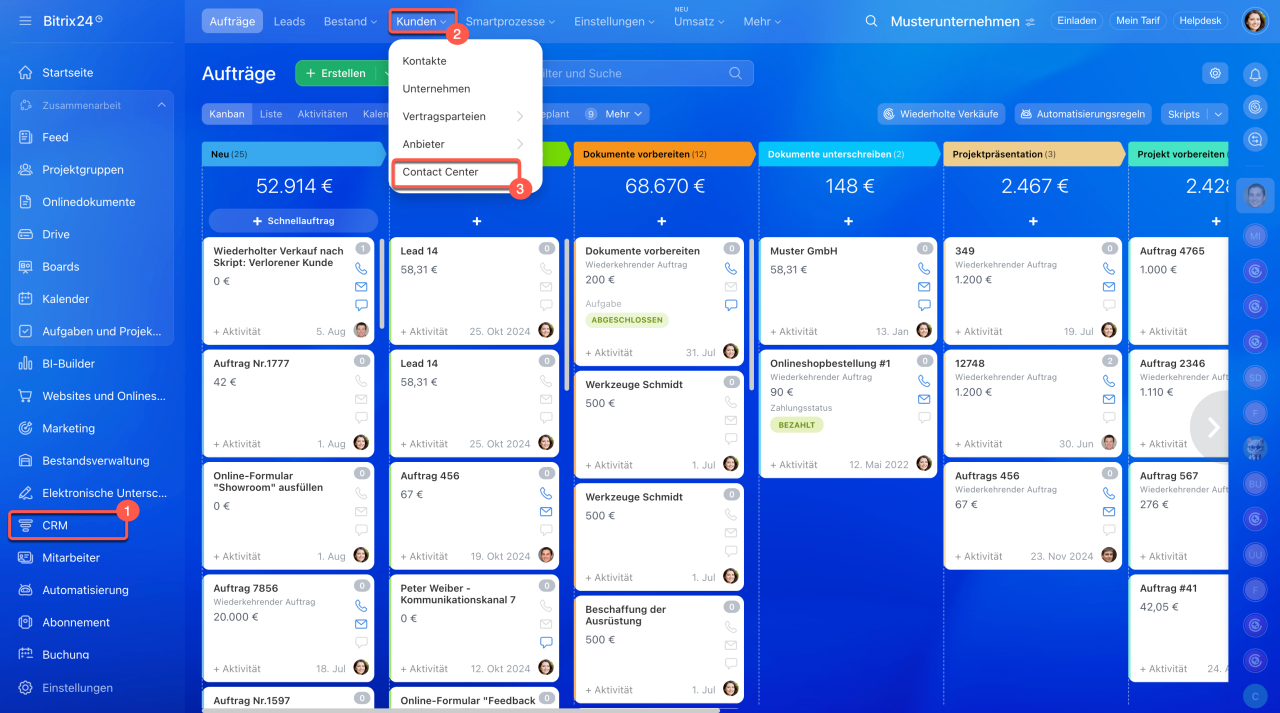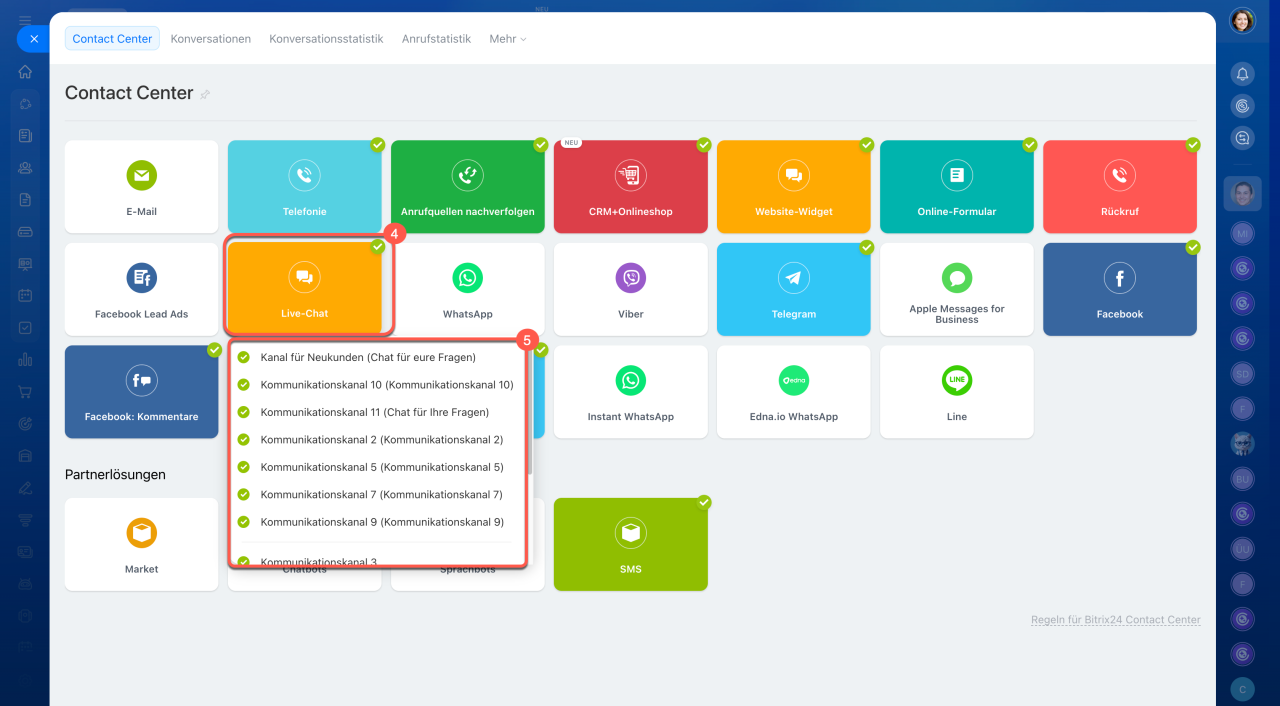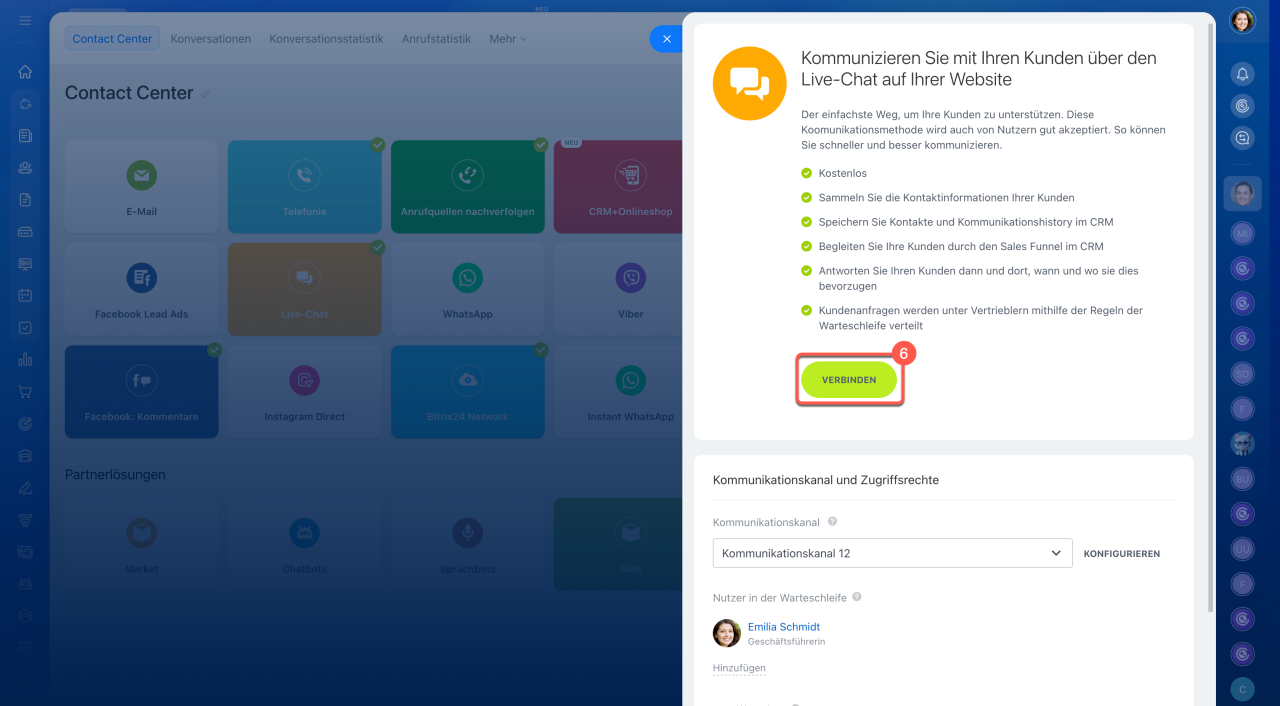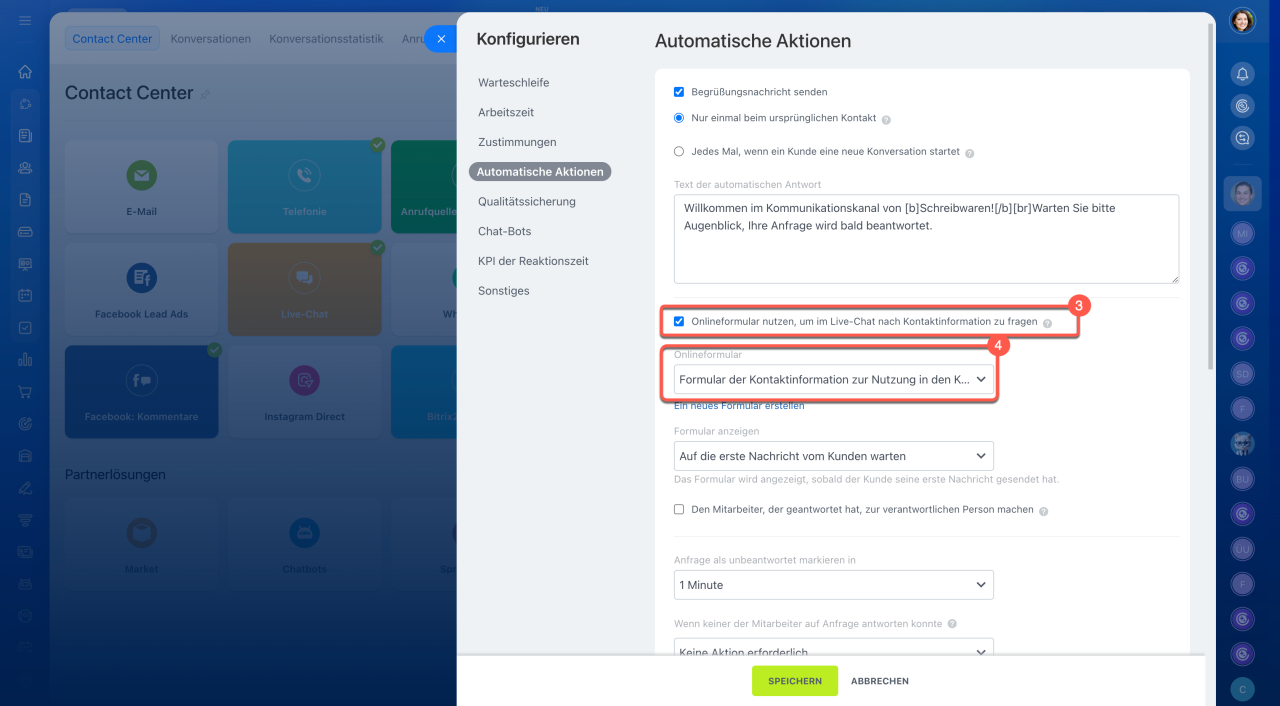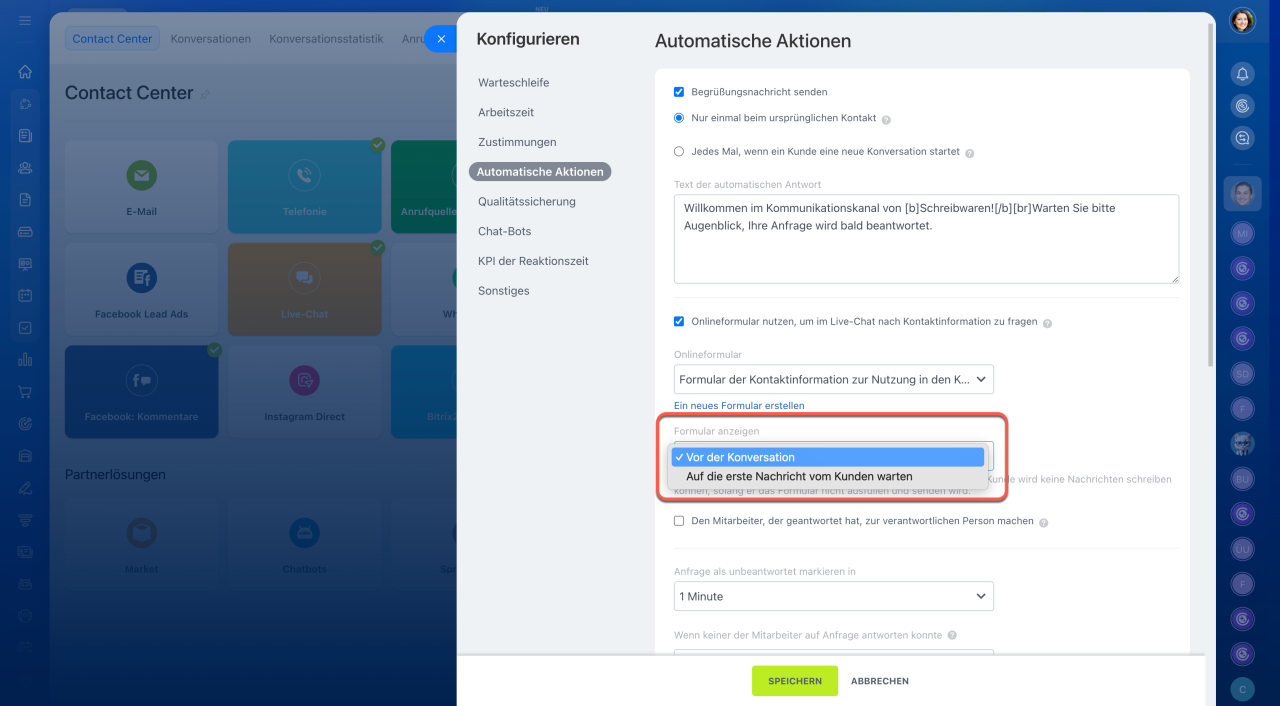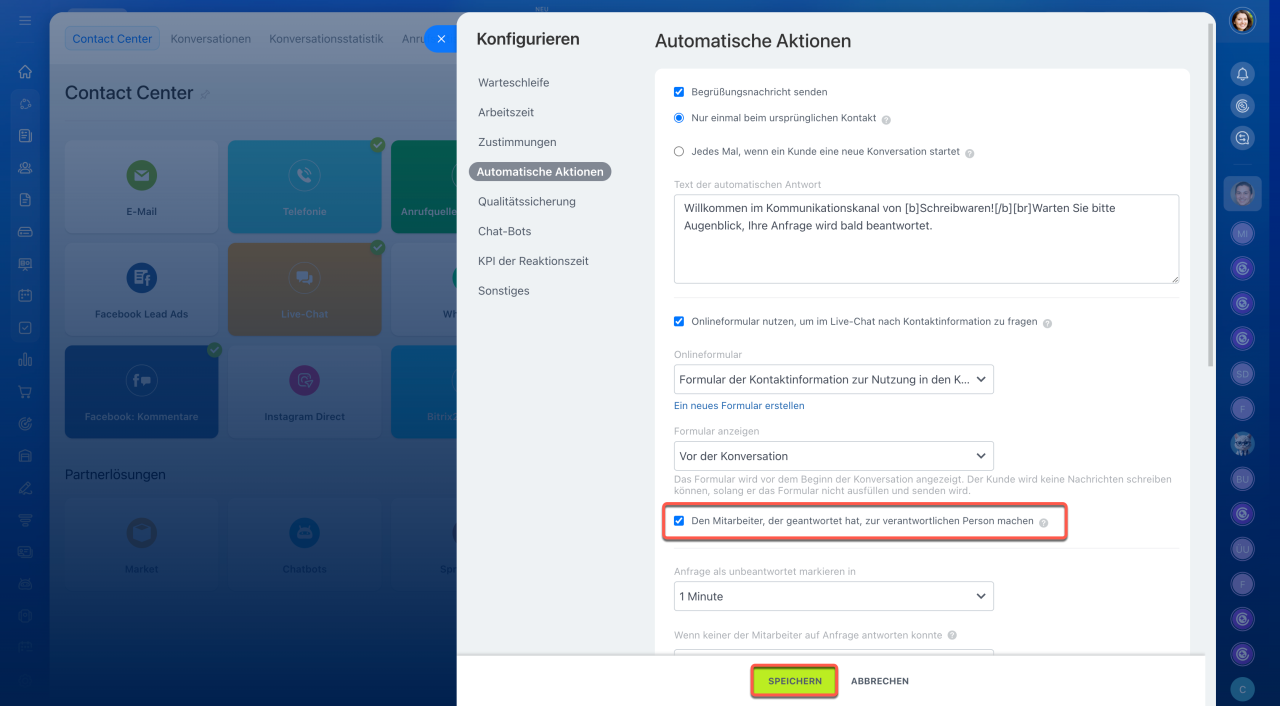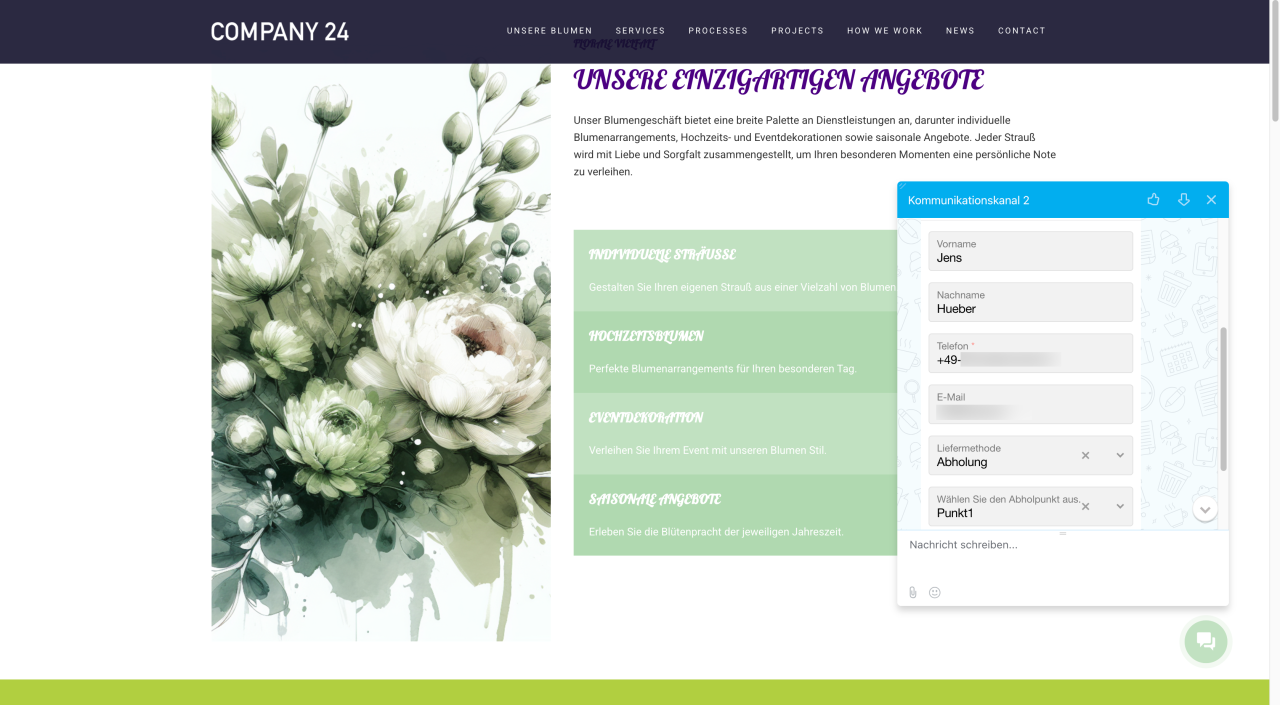Mit dem Live-Chat kontaktieren Kunden Ihr Unternehmen direkt auf der Website. Damit der Mitarbeiter den Kunden ins CRM aufnimmt und weiterarbeitet, müssen die Kontaktdaten erfasst werden. In Bitrix24 können Sie ein Online-Formular automatisch im Live-Chat einblenden. Sobald der Kunde es ausfüllt, speichert das System die Daten im CRM.
Das Online-Formular im Live-Chat können Bitrix24-Administratoren und Mitarbeiter mit Administratorrechten in den Kommunikationskanälen aktivieren.
Online-Formulare in den Chat des Kommunikationskanals senden
5. Wählen Sie einen Kommunikationskanal aus der Liste oder erstellen Sie einen neuen.
6. Verbinden Sie bei Bedarf den Live-Chat mit dem Kommunikationskanal.
Live-Chat mit einem Kommunikationskanal verbinden
Online-Formular im Live-Chat aktivieren
1. Klicken Sie auf Einstellungen neben dem Namen des Kommunikationskanals.
2–3. Aktivieren Sie im Bereich Automatische Aktionen die Option Onlineformular nutzen, um im Live-Chat nach Kontaktinformation zu fragen.
4. Wählen Sie ein Online-Formular aus der Liste oder erstellen Sie ein neues.
Online-Formular erstellen
Regeln zum Anzeigen des Kontaktformulars
Die Regeln zum Anzeigen des Kontaktformulars bestimmen, wann das Formular im Chat erscheint. Wählen Sie eine der Optionen:
- Vor der Konversation – Der Kunde kann erst im Chat schreiben, nachdem er das Formular ausgefüllt hat.
- Auf die erste Nachricht vom Kunden warten – Der Kunde sieht das Formular, nachdem er die erste Nachricht im Chat gesendet hat.
Erweiterte Widget-Einstellungen
Verantwortlichen Mitarbeiter zuweisen
Wenn der Kunde das Formular ausfüllt, wird ein neues CRM-Element in Bitrix24 erstellt. Standardmäßig wird der Mitarbeiter, der in den Einstellungen der Warteschleife des Online-Formulars angegeben ist, als verantwortliche Person zugewiesen. Um das CRM-Element dem Mitarbeiter zuzuweisen, der mit dem Kunden im Chat arbeitet, aktivieren Sie die Option Den Mitarbeiter, der geantwortet hat, zur verantwortlichen Person machen.
Speichern Sie die Änderungen.
Wie funktioniert das Online-Formular im Live-Chat?
Der Kunde öffnet den Live-Chat und sieht das Online-Formular entweder direkt oder nach der ersten Nachricht – je nach Anzeige-Regeln. Sobald der Kunde das Formular ausfüllt, sieht der Mitarbeiter die eingegebenen Informationen im Chat und kann zum entsprechenden CRM-Element wechseln: Lead, Auftrag, Kontakt usw.
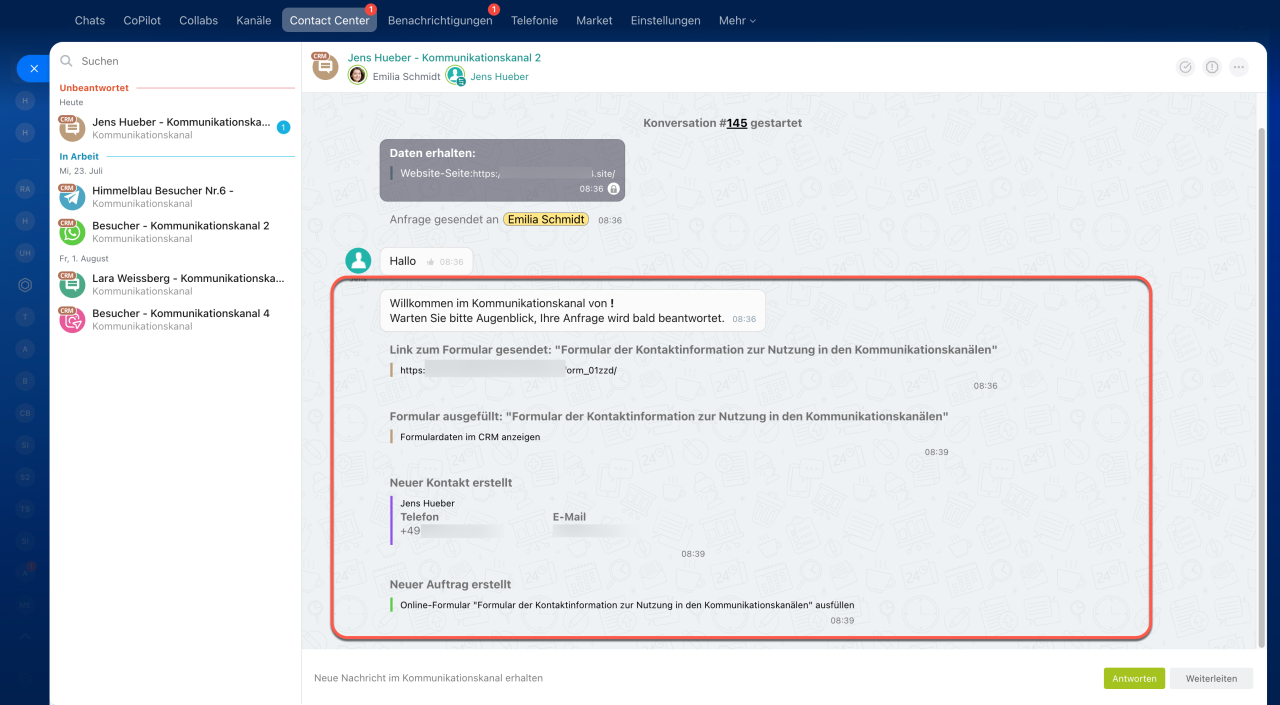 Der Mitarbeiter sieht die Informationen aus dem ausgefüllten Formular und kann zum erstellten CRM-Element wechseln
Der Mitarbeiter sieht die Informationen aus dem ausgefüllten Formular und kann zum erstellten CRM-Element wechseln
Zusammenfassung
- Mit dem Live-Chat kontaktieren Kunden Ihr Unternehmen direkt auf der Website. Damit der Mitarbeiter den Kunden ins CRM aufnimmt und weiterarbeitet, müssen die Kontaktdaten erfasst werden. In Bitrix24 können Sie ein Online-Formular automatisch im Live-Chat einblenden. Sobald der Kunde es ausfüllt, speichert das System die Daten im CRM.
- Das Online-Formular im Live-Chat können Bitrix24-Administratoren und Mitarbeiter mit Administratorrechten in den Kommunikationskanälen aktivieren.
- Die automatische Einblendung funktioniert nur im Live-Chat. In anderen Kanälen senden Sie Formulare manuell.
- Das Online-Formular kann in den Einstellungen des Kommunikationskanals aktiviert werden. Aktivieren Sie im Bereich Automatische Aktionen die Option Onlineformular nutzen, um im Live-Chat nach Kontaktinformation zu fragen. Wählen Sie dann ein Online-Formular aus der Liste oder erstellen Sie ein neues.
- Sie können festlegen, wann das Online-Formular im Chat angezeigt wird: vor der Konversation oder nach der ersten Nachricht des Kunden.
- Das Bitrix24-Widget kann Kundendaten aus externen Quellen wie z. B. Billing abrufen. Wenn die Kundendaten bereits erhalten wurden, wird das Online-Formular nicht angezeigt, auch wenn es im Chat aktiviert ist.
- Wer für das erstellte CRM-Element verantwortlich ist, hängt von den Formulareinstellungen ab. Um das CRM-Element dem Mitarbeiter zuzuweisen, der mit dem Kunden im Chat arbeitet, aktivieren Sie die Option Den Mitarbeiter, der geantwortet hat, zur verantwortlichen Person machen.